Brother MFC-210C – страница 9
Инструкция к Мфу Brother MFC-210C
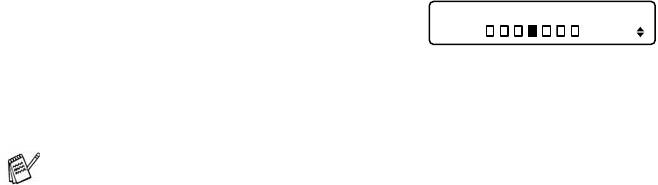
Проверка количества чернил
Можно проверить количество чернил, оставшихся в
картридже.
1
Нажмите на кнопку Ink Management.
2
Нажмите на кнопку ▲ или ▼ для выбора Ink Volume.
Нажмите на кнопку
Menu/Set.
3
Нажмите на кнопку ▲ или ▼ для
Ink Volume
выбора цвета, количество
Bk: +
которого необходимо проверить.
На ЖКдисплее отображается количество чернил.
4
Нажмите на кнопку Stop/Exit.
Можно проверить количество чернил с компьютера.
(См. раздел Удаленные установки МФЦ (отсутствует для
DCP110C, DCP310CN и MFC210C) на стр. 41 в
руководстве пользователя по программному
обеспечению или раздел Удаленные установки МФЦ
®
(MAC OS
X 10.2.4 или выше) (отсутствует для DCP110C,
DCP310CN и MFC210C) на стр. 843 в руководстве
пользователя по программному обеспечению.)
ПОИСК НЕИСПРАВНОСТЕЙ И РЕГЛАМЕНТНОЕ ОБСЛУЖИВАНИЕ 11 ! 21
Mini2Low/BaseFM7.0
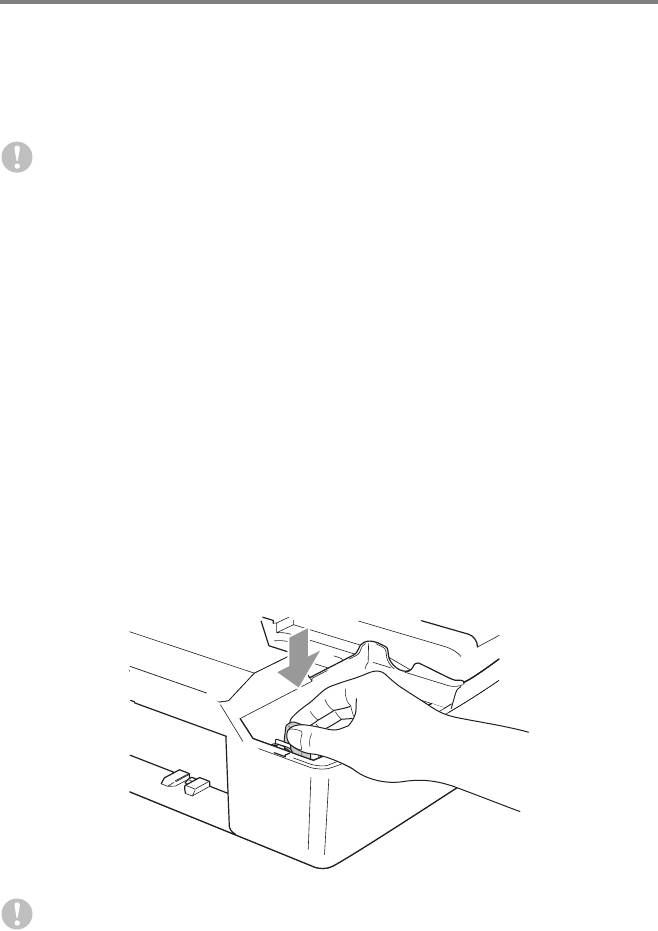
Упаковка и транспортировка МФЦ
При транспортировке МФЦ используйте его оригинальную
упаковку. Если МФЦ упакован неправильно, то это может
стать причиной аннулирования прав на гарантийное
обслуживание.
Внимание
Важным моментом является «парковка» печатающей головки
МФЦ после завершения задания печати. Перед отключением
МФЦ от электрической сети внимательно прислушайтесь к
нему и дождись, пока в нем не исчезнут все шумы
механического характера. Если МФЦ не завершит нормально
процесс парковки, то это может вызвать проблемы с печатью
и может стать причиной повреждения печатающей головки.
1
Поднимите крышку сканера с правой стороны устройства
таким образом, чтобы она надежно зафиксировалась в
открытом положении.
2
Выньте все чернильные картриджи и вставьте защитные
компоненты. (См. раздел Замена чернильных картриджей
на стр. 1127.)
При установке защитных компонентов
следует проверить, что они встали на место, как
показано на приведенном ниже рисунке.
Внимание
В случае отсутствия защитных компонентов НЕ ИЗВЛЕКАЙТЕ
чернильные картриджи перед транспортировкой МФЦ.
МФЦ должен транспортироваться либо с защитными
11 ! 22 ПОИСК НЕИСПРАВНОСТЕЙ И РЕГЛАМЕНТНОЕ ОБСЛУЖИВАНИЕ
Mini2Low/BaseFM7.0
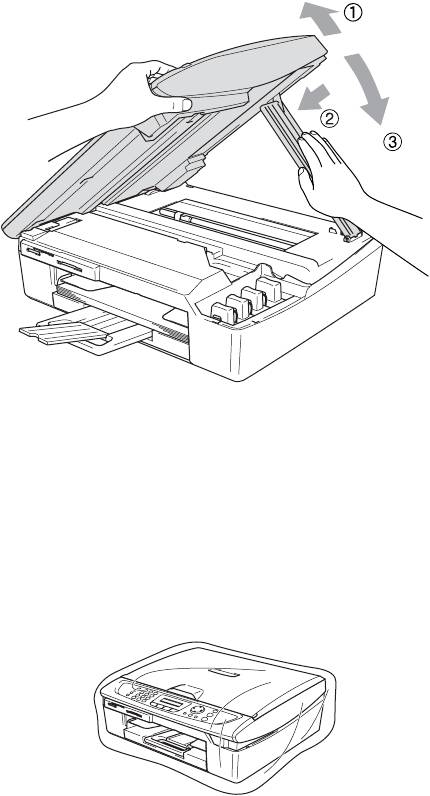
компонентами, либо с установленными чернильными
картриджами. Транспортировка МФЦ без защитных
компонентов или картриджей может привести к его
повреждению и к аннулированию прав на гарантийное
обслуживание.
3
Приподнимите крышку сканера, чтобы освободить опору
крышки. Аккуратно надавите на опору крышки сканера,
чтобы опустить ее, и закройте крышку.
4
Отключите телефонный шнур МФЦ от телефонной
розетки и от самого МФЦ.
5
Отключите МФЦ от розетки электрической сети.
6
Отсоедините от МФЦ кабель USB или кабель локальной
сети, если они еще подсоединены.
7
Упакуйте МФЦ в пластиковый пакет и поместите его в
оригинальную картонную коробку с оригинальным
упаковочным материалом.
ПОИСК НЕИСПРАВНОСТЕЙ И РЕГЛАМЕНТНОЕ ОБСЛУЖИВАНИЕ 11 ! 23
Mini2Low/BaseFM7.0
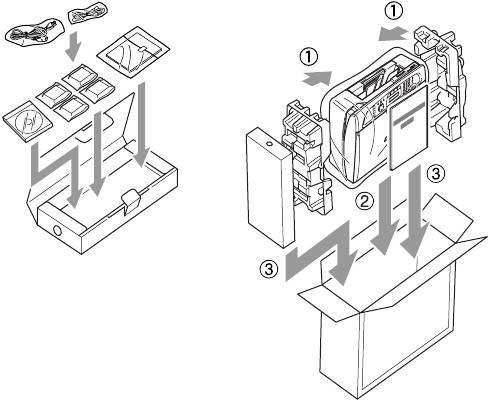
8
Упакуйте печатные материалы в оригинальную картонную
коробку, как показано на приведенном ниже рисунке. Не
кладите в упаковочную коробку использованные
чернильные картриджи.
9
Закройте коробку.
11 ! 24 ПОИСК НЕИСПРАВНОСТЕЙ И РЕГЛАМЕНТНОЕ ОБСЛУЖИВАНИЕ
Mini2Low/BaseFM7.0

Регламентное техническое
обслуживание
Чистка сканера
Отключите МФЦ от электрической сети и поднимите крышку.
Протрите стеклянный столик сканера мягкой безворсовой
тканью, смоченной изопропиловым спиртом.
Крышка
оригиналодержателя
Протрите стеклянную полоску под пленкой безворсовой
тканью, смоченной изопропиловым спиртом.
Стеклянная
полоска
ПОИСК НЕИСПРАВНОСТЕЙ И РЕГЛАМЕНТНОЕ ОБСЛУЖИВАНИЕ 11 ! 25
Mini2Low/BaseFM7.0
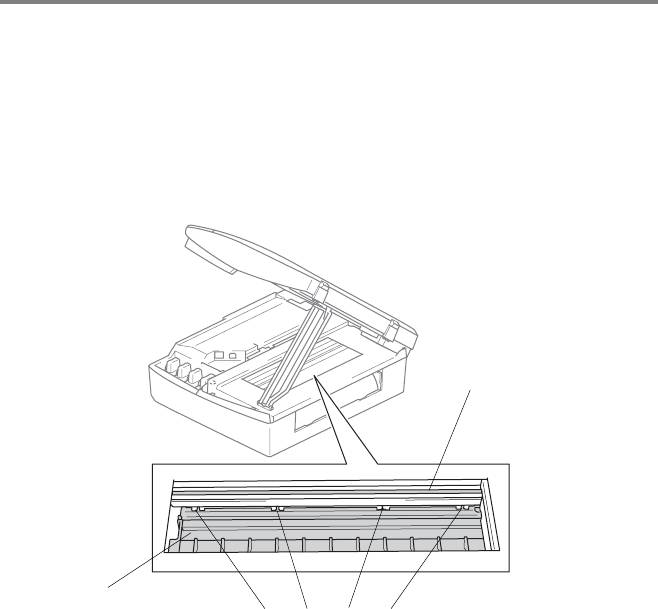
Чистка оригиналодержателя печатающего
устройства
■ Не прикасайтесь к шестерне подачи бумаги или к
кодирующей пленке.
■ Перед чисткой оригиналодержателя печатающего
устройства убедитесь в том, что МФЦ отключен от сети.
■ Если на оригиналдержатель печатающего устройства или
вокруг него пролились чернила, вытрите их мягкой сухой
безворсовой тканью.
Кодирующая пленка
НЕ ПРИКАСАТЬСЯ!
Оригиналодержатель
печатающего
Шестерня подачи бумаги
устройства
НЕ ПРИКАСАТЬСЯ!
Чистить здесь
11 ! 26 ПОИСК НЕИСПРАВНОСТЕЙ И РЕГЛАМЕНТНОЕ ОБСЛУЖИВАНИЕ
Mini2Low/BaseFM7.0

Замена чернильных картриджей
МФЦ оснащен счетчиком чернильных точек. Счетчик
чернильных точек автоматически контролирует уровень
чернил в каждом из четырех картриджей. Когда МФЦ
обнаруживает, что чернила в картридже заканчиваются, он
оповещает об этом путем вывода соответствующего
сообщения на ЖКдисплей.
Сообщение на ЖКдисплее указывает, в каком картридже
заканчиваются чернила или какой из них требуется заменить.
Для соблюдения правильного порядка замены чернильных
картриджей следуйте инструкциям, отображаемым на
ЖКдисплее.
Даже в том случае, если МФЦ информирует о том, что в
картридже полностью закончились чернила, в нем все же
остается небольшое количество чернил. Во избежание
высыхания воздушночернильной смеси и, как следствие,
повреждения печатающей головки необходимо оставлять в
картридже небольшое количество чернил.
1
Поднимите крышку сканера с правой стороны устройства
таким образом, чтобы она надежно зафиксировалась в
открытом положении.
Если в одном или нескольких картриджах закончились
чернила, например в черном, на ЖКдисплее
отображается сообщения Ink Empty Black
(Закончились черные чернила) и Cover is Open
(Крышка открыта).
2
Потяните фиксатор чернильных картриджей на себя и
выньте тот картридж, цвет которого указан в сообщении
на ЖКдисплее.
ПОИСК НЕИСПРАВНОСТЕЙ И РЕГЛАМЕНТНОЕ ОБСЛУЖИВАНИЕ 11 ! 27
Mini2Low/BaseFM7.0
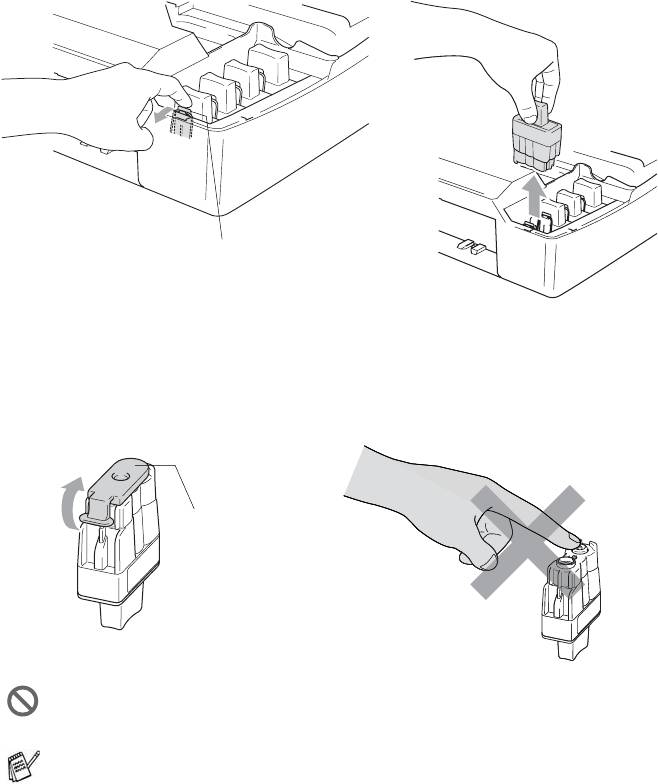
Фиксатор чернильных картриджей
3
Откройте пакет с новым чернильным картриджем того
цвета, который указан в сообщении, отображаемом на
ЖКдисплее, и выньте из него картридж.
4
Снимите крышки картриджа.
Крышка картриджа
НЕ ПРИКАСАТЬСЯ
Не ПРИКАСАЙТЕСЬ к части картриджа, показанной на
приведенном выше рисунке.
Картридж не повреждается в случае снятия защитной
крышки картриджа при открытии упаковочного пакета.
11 ! 28 ПОИСК НЕИСПРАВНОСТЕЙ И РЕГЛАМЕНТНОЕ ОБСЛУЖИВАНИЕ
Mini2Low/BaseFM7.0
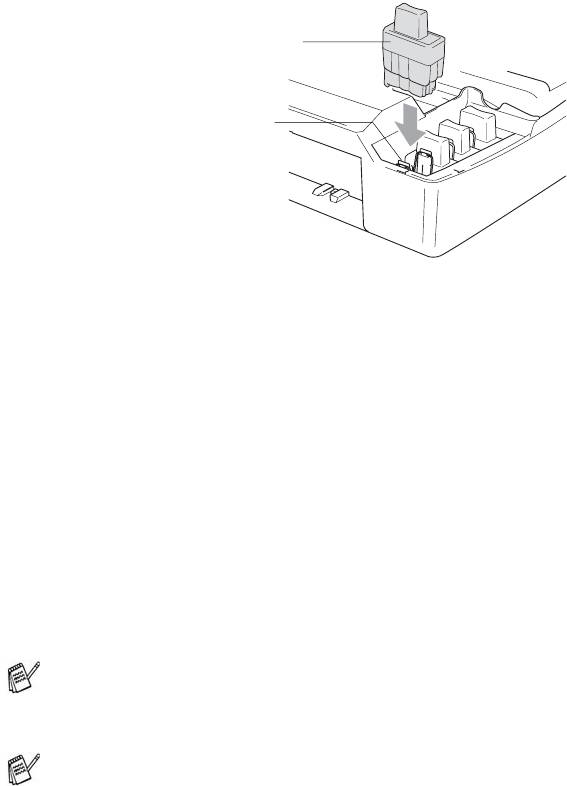
5
Для картриджа каждого цвета предусмотрена своя
позиция. При установке картриджа на место держите его
строго вертикально. Нажмите на чернильный картридж,
так чтобы на нем защелкнулся фиксатор.
Новый чернильный картридж
Фиксатор чернильных картриджей
6
Приподнимите крышку сканера, чтобы освободить опору
крышки. Аккуратно надавите на опору крышки сканера,
чтобы опустить ее, и закройте крышку.
7
Если замена чернильного картриджа произведена тогда,
когда на ЖКдисплее отображалось сообщение Near
Empty (Заканчиваются чернила), то на дисплей
выводится сообщение, требующее проверить, что это
новый картридж. Например: Did You Change Blck?
(Заменен ли черный картридж?) 1.Yes 2.No. При
установке каждого нового картриджа нажмите на кнопку
1
на кнопочной панели для автоматического сброса
счетчика чернильных точек, относящегося к картриджу
этого цвета. Если устанавливается не новый чернильный
картридж, то следует нажать на кнопку
2.
Если на экран ЖКдисплея выводится сообщение Ink
Empty (Нет чернил), то МФЦ автоматически
сбрасывает счетчик чернильных капель.
Если после установки чернильных картриджей выводится
сообщение Install (Установить), то проверьте
правильность установки картриджей.
ПОИСК НЕИСПРАВНОСТЕЙ И РЕГЛАМЕНТНОЕ ОБСЛУЖИВАНИЕ 11 ! 29
Mini2Low/BaseFM7.0
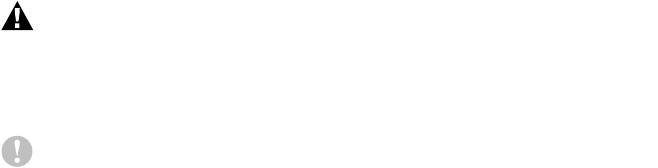
ПРЕДУПРЕЖДЕНИЕ
При попадании чернил в глаза следует немедленно смыть их
водой и, если это необходимо, обратиться за медицинской
помощью.
Внимание
■ Чернильные картриджи следует извлекать из МФЦ только в
случае их замены. В противном случае возможно
уменьшение количества чернил и в устройстве не будет
информации об оставшемся количестве чернил в
картридже.
■ Не прикасайтесь к слотам для установки картриджей.
В противном случае возможно попадание чернил на кожу.
■ Если чернила попадут на кожу или на одежду, то
немедленно смойте их с использованием мыла или
нейтральных моющих средств.
■ Если чернильный картридж установлен в позицию,
предназначенную для картриджа другого цвета, то перед
запуском задания печати необходимо несколько раз
прочистить печатающую головку (после перестановки
картриджа в правильную позицию), поскольку при
установке в неправильную позицию происходит
перемешивание цветов.
■ После открытия чернильного картриджа установите его в
МФЦ и используйте в течение максимум шести месяцев
после установки. Закрытые чернильные картриджи
необходимо использовать до истечения срока годности,
указанного на упаковке картриджа.
■ Не разбирайте чернильный картридж, поскольку это может
привести к утечке чернил.
■ Устройства производства компании Brother со струйной
печатью предназначены для работы с чернилами,
соответствующими определенным спецификациям, и
обеспечивают оптимальную производительность только
при использовании оригинальных чернильных картриджей
компании Brother. Компания Brother не может
гарантировать оптимальную производительность, если
используются чернила или чернильные картриджи с
11 ! 30 ПОИСК НЕИСПРАВНОСТЕЙ И РЕГЛАМЕНТНОЕ ОБСЛУЖИВАНИЕ
Mini2Low/BaseFM7.0
другими спецификациями. Поэтому компания Brother не
рекомендует использование на этом устройстве
картриджей других производителей, а также повторную
заправку пустых картриджей чернилами из других
источников. В случае повреждения печатающей головки
или других компонентов устройства, обусловленного
использованием чернил или чернильных картриджей
сторонних производителей вместо фирменных расходных
материалов компании Brother, несовместимых с данным
устройством, любой требуемый ремонт не покрывается
гарантией на этот устройство.
ПОИСК НЕИСПРАВНОСТЕЙ И РЕГЛАМЕНТНОЕ ОБСЛУЖИВАНИЕ 11 ! 31
Mini2Low/BaseFM7.0
11 ! 32 ПОИСК НЕИСПРАВНОСТЕЙ И РЕГЛАМЕНТНОЕ ОБСЛУЖИВАНИЕ
Mini2Low/BaseFM7.0
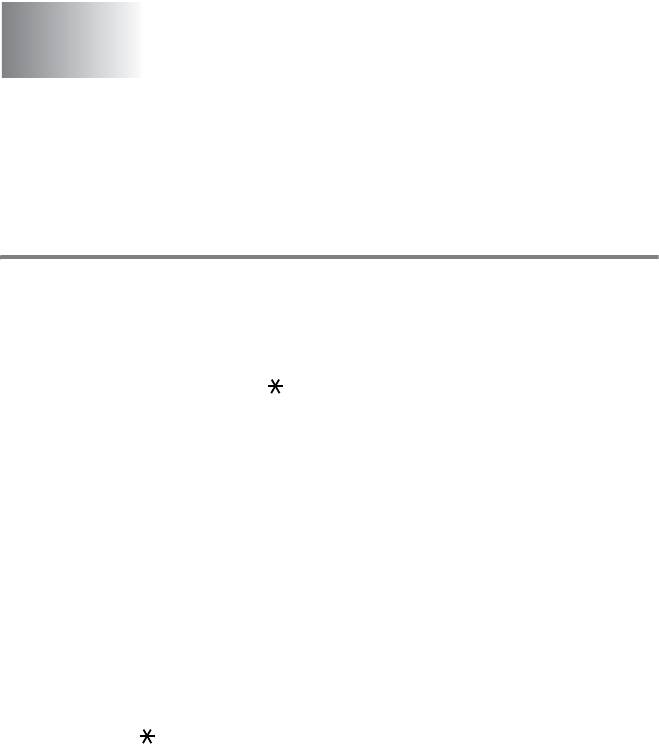
Приложение A
А
Дополнительные операции в
режиме приема
Работа с параллельного телефона
В случае ответа на факсимильный вызов с параллельного или
добавочного телефона, подключенного к гнезду на МФЦ,
можно с помощью кода приема факсимильного сообщения
(Fax Receive Code) инициировать прием этого вызова МФЦ.
После ввода этого кода ( 51) МФЦ начинает прием
факсимильного сообщения. (См. Обнаружение
факсимильного сообщения на стр. 44.)
Если MFC отвечает на речевой вызов и генерирует при этом
псевдо/двойные вызывные сигналы, оповещающие о нем
пользователя, то для ответа на этот вызов с параллельного
телефона нужно ввести код ответа на телефонный вызов
(Telephone Answer Code)
# 51. (См. Установка длительности
вызывного сигнала факса/телефона (только для режима
Fax/Tel) на стр. 43.)
Если при поступлении вызова вы снимаете трубку, но на линии
никто не отвечает, то следует предположить, что это
факсимильный вызов, посланный вручную.
■ Нажмите
51, дождитесь поступления «щебечущих»
сигналов приема факсимильного вызова или появления
сообщения Receiving на ЖКдисплее и положите трубку.
Для передачи факсимильного сообщения вызывающий
абонент должен нажать на кнопку Start на своем
факсимильном МФЦ.
А ! 1
Mini2Low/BaseFM7.0
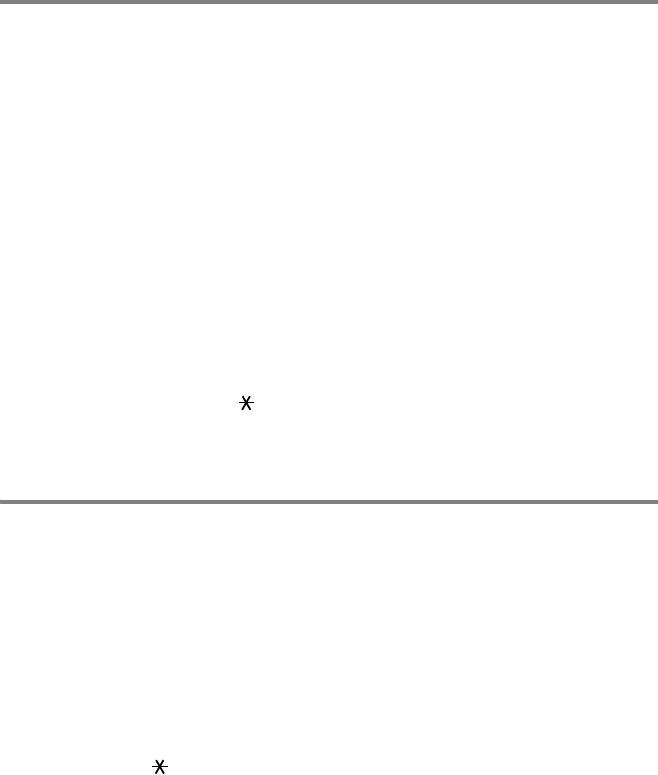
Только в режиме Факс/Телефон (Fax/Tel)
Когда МФЦ работает в режиме Fax/Tel (Факс/Телефон), он
использует опцию F/T Ring Time, определяющую длительность
вызывного сигнала факса/телефона (псевдо/двойной
вызывной сигнал), для уведомления пользователя о
поступлении речевого вызова.
Снимите трубку добавочного телефона и нажмите на кнопку
Tel/R для ответа.
Если вы находитесь рядом с параллельным телефоном, то в
течение интервала времени, заданного параметром F/T Ring
Time, необходимо снять трубку и в промежутке между
двойными вызывными сигналами ввести код
# 51. Если на
линии никто не отвечает или если ктото хочет передать вам
факсимильное сообщение, то пошлите на МФЦ сообщение об
обратном вызове (сообщение «Перезвонить»), набрав
кодовую комбинацию
51.
Режим Fax/Tel и режим экономии
потребляемой мощности
Режим Fax/Tel не работает при активизированном режиме
экономии потребляемой мощности. MFC продолжает звонить,
не отвечая ни на телефонные, ни на факсвызовы.
Если рядом находится параллельный или добавочный
телефон, снимите трубку и ответьте на вызов. При
поступлении сигналов факсимильного вызова пользователь
должен дождаться, пока функция Fax Detect не включит МФЦ,
и затем положить трубку. Если вызывающая сторона хочет
передать вам факсимильное сообщение, то активируйте
МФЦ, набрав
51.
А ! 2
Mini2Low/BaseFM7.0
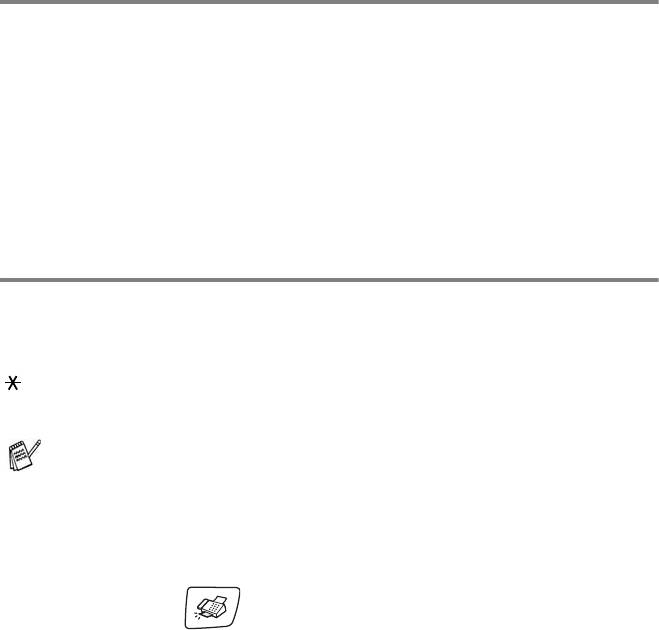
Использование бесшнурового добавочного
телефона
Если вы используете бесшнуровой телефон, базовый блок
которого подключен МФЦ (см. стр. А4), и держите трубку
этого телефона при себе, то проще всего отвечать на вызовы
в течение интервала, определяемого параметром Ring Delay
(Задержка вызывного сигнала). Если на вызов сначала
отвечает МФЦ, то для переадресации вызова на бесшнуровой
телефон потребуется подойти к МФЦ и нажать на кнопку
Tel/R.
Изменение кодов удаленного доступа
На некоторых телефонных системах коды удаленного доступа
могут не работать. В качестве кода приема факсимильного
сообщения (Fax Receive Code) используется комбинация
51. В качестве кода ответа на телефонный вызов (Telephone
Answer Code) используется комбинация #51.
Если во время удаленного доступа к добавочному
автоответчику все время происходит разъединение
соединения, то попытайтесь заменить коды Fax Receive
Code и Telephone Answer Code на другой трехзначный код
(например,
### и 998).
1
Если кнопка (Fax) не подсвечена зеленым,
нажмите на нее.
2
Нажмите на кнопки Menu/Set, 2, 1, 4.
3
Нажмите на кнопку ▲ или ▼ для выбора On (или Off).
Нажмите на кнопку
Menu/Set.
4
Введите новый код приема факсимильного сообщения.
Нажмите на кнопку
Menu/Set.
5
Введите новый код приема факсимильного сообщения.
Нажмите на кнопку
Menu/Set.
6
Нажмите на кнопку Stop/Exit.
А ! 3
Mini2Low/BaseFM7.0
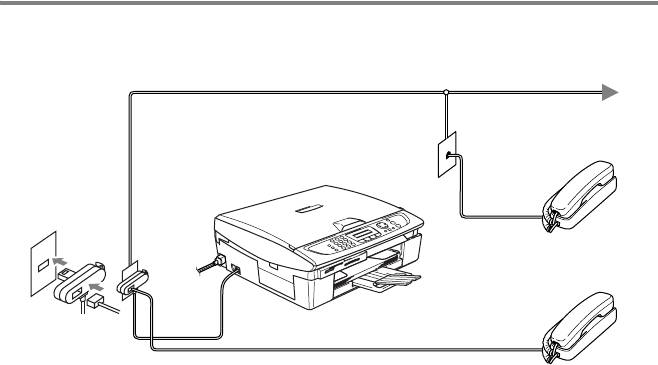
Подключение внешнего
устройства к MFC
Подключение добавочного телефона
Можно подключить к МФЦ отдельный телефон, как показано
на рисунке ниже.
Параллельный
телефон
Добавочный
телефон
При использовании автоответчика на ЖКдисплее
отображается сообщение Ext. Tel in Use.
А ! 4
Mini2Low/BaseFM7.0
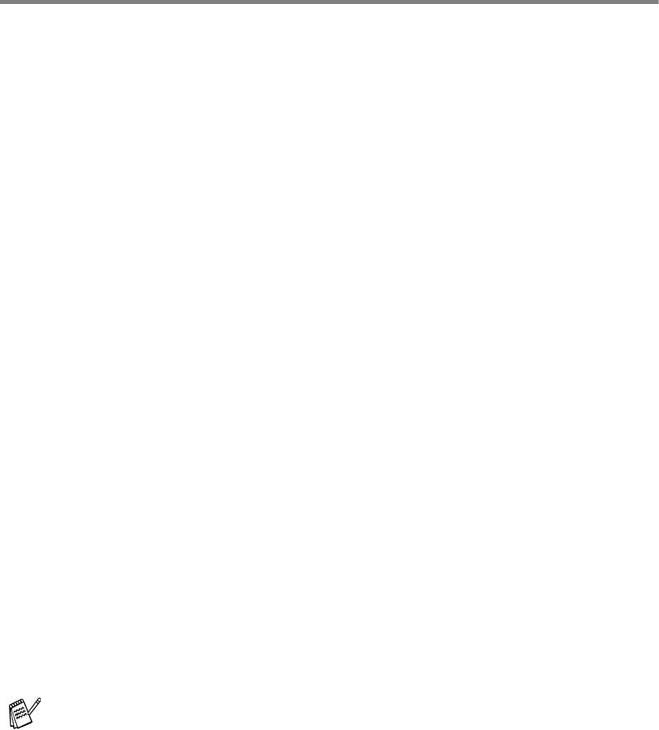
Подключение добавочного автоответчика
Последовательность действий
К МФЦу может быть подключен автоответчик. Однако при
подключении добавочного автоответчика к той же
телефонной линии, к которой подключен МФЦ, на все вызовы
отвечает автоответчик, а МФЦ «контролирует» появление
тональных сигналов факсимильного вызова (CNGсигналов).
Если он слышит их, он берет вызов на себя и принимает
факсимильное сообщение. Если MFC не обнаруживает
CNGсигналов, то воспроизводится исходящее сообщение
автоответчика, по окончании которого вызывающий абонент
может оставить свое речевое сообщение.
Автоответчик должен ответить на вызов в течение интервала
времени, соответствующего четырем вызывным сигналам
(рекомендуемая установка – два вызывных сигнала). МФЦ не
может определить поступление тональных CNGсигналов до
тех пор, пока автоответчик не ответит на вызов, и, если
автоответчик настроен на ответ после четырех вызывных
сигналов, у МФЦ остается всего лишь 8–10 секунд действия
CNGсигналов для перехода в режим «квитирования». Запись
исходящих сообщений на автоответчик необходимо
выполнять в соответствии с инструкциями, приведенными в
настоящем руководстве. Если добавочный автоответчик
настроен на ответ после поступления более пяти вызывных
сигналов, то не рекомендуется использовать функцию
экономии оплаты звонков (toll saver).
Если принимаются не все поступающие факсимильные
вызовы, то необходимо настроить добавочный
автоответчик на ответ после меньшего количества
вызывных сигналов.
А ! 5
Mini2Low/BaseFM7.0
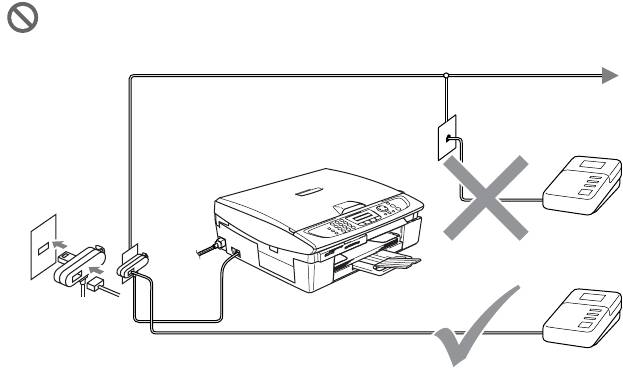
Не подключайте автоответчик к телефонной линии
параллельно (в других местах).
Автоответчик
Автоответчик
При использовании автоответчика на ЖКдисплее
отображается сообщение Telephone.
Соединения
Автоответчик должен быть подключен так, как показано на
рисунке выше.
1
Настройте добавочный автоответчик на ответ после
поступления одного или двух вызывных сигналов.
(Параметр Ring Delay (Задержка вызывного сигнала) в
этом случае не используется).
2
Запишите свое исходящее сообщение на добавочный
автоответчик.
3
Настройте автоответчик на ответ на звонки.
4
Установите режим приема External TAD.
(См. Выбор режима приема на стр. 41.)
А ! 6
Mini2Low/BaseFM7.0

Запись исходящего сообщения (OGM) на
добавочном автоответчике
При записи исходящего сообщения важным является
согласование по времени. Исходящее сообщение относится
как к ручному, так и к автоматическому приему факсимильных
сообщений.
1
Сообщение рекомендуется начинать с пятисекундной
паузы. (В течение этого интервала времени МФЦ
определяет наличие CNGсигналов автоматической
передачи до то того, как прекратится их поступление).
2
Длительность речевого сообщения не должна превышать
20 секунд.
В начале OGMсообщения рекомендуется вставлять
5секундную паузу, поскольку МФЦ может не распознать
сигналы факсимильного вызова на фоне громкого речевого
сигнала. Можно записать сообщение и без этой паузы,
однако если при этом будут возникать проблемы с приемом
факсимильных вызовов, то OGMсообщение необходимо
записать повторно, включив в него паузу.
А ! 7
Mini2Low/BaseFM7.0
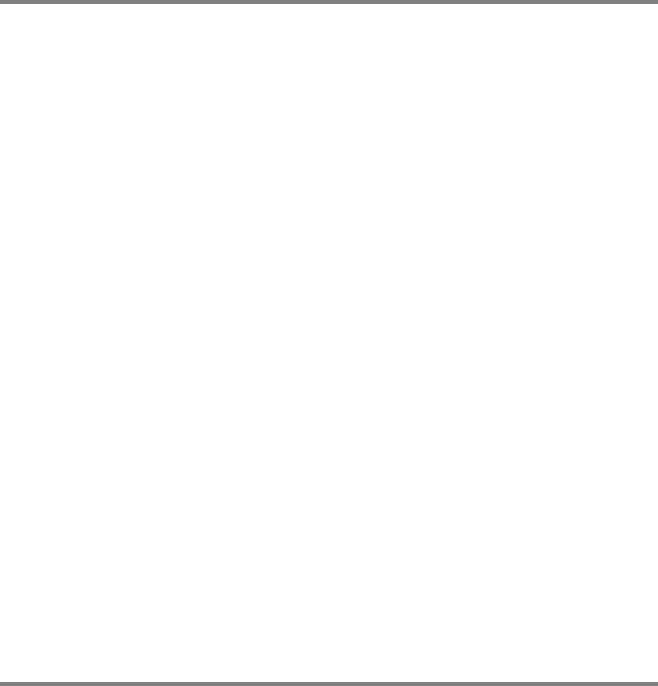
Подключение в многоканальных системах
(PBX)
В большинстве офисов используется центральная
телефонная система. Поскольку подключение MFC к
многоканальному коммутатору малой емкости (Kсистеме)
или к станции PBX (Учрежденческая телефонная станция)
выполняется, как правило, достаточно просто, то по вопросу
подключения рекомендуется обратиться в ту компанию,
которая устанавливала данную телефонную систему. Для MFC
рекомендуется выделить отдельную линию.
Если МФЦ требуется подключить к многоканальной системе,
то для него должна быть выбрана последняя линия этой
системы. Это позволяет избежать активизации МФЦ при
приеме каждого телефонного вызова.
Установка MFC для работы со станцией PBX
1
Нормальная работа МФЦ с учрежденческой телефонной
станицей (PBX) не гарантируется. При возникновении
любых проблем необходимо обратиться за консультацией
в компанию, обслуживающую данную станцию PBX.
2
Если все входящие вызовы принимаются через
телефонистаоператора, то рекомендуется установить
режим приема Manual. Первоначально все входящие
вызовы рассматриваются как телефонные вызовы.
Пользовательские функции и устройства,
реализованные на телефонной линии
Если на одной телефонной линии реализуются различные
услуги (такие как речевая почта, услуга «вызов на ожидании»,
услуга RingMaster, удержание вызова/определитель номера)
и к ней подключены системы пользователя (автоответчик,
система аварийной сигнализации и т.п.), то при работе MFC
могут возникать различные проблемы.
(См. Пользовательские устройства и услуги на одной линии на
стр. 1113.)
А ! 8
Mini2Low/BaseFM7.0






